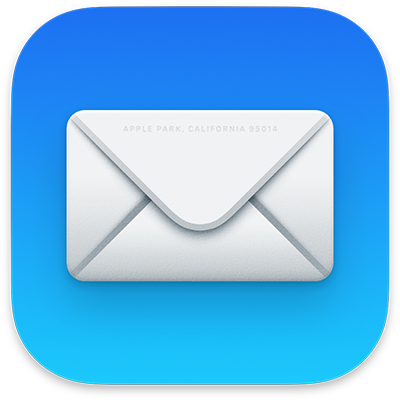
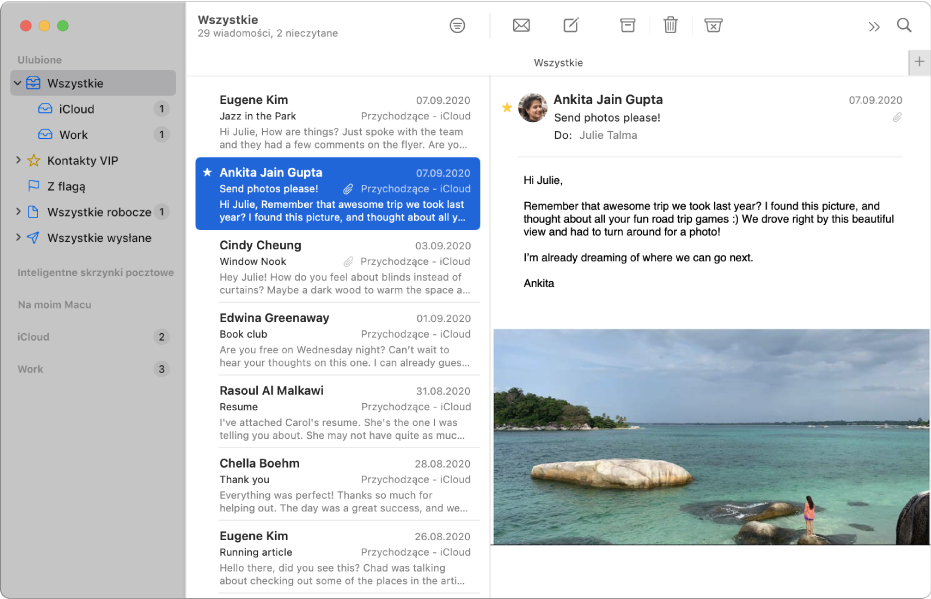
Nie przegapisz żadnej wiadomości
Gdy w Mail dodajesz konta email (takie jak iCloud, Exchange, służbowe lub szkolne), wszystkie wiadomości email masz w jednym miejscu — bez potrzeby logowania się na różnych witrynach.
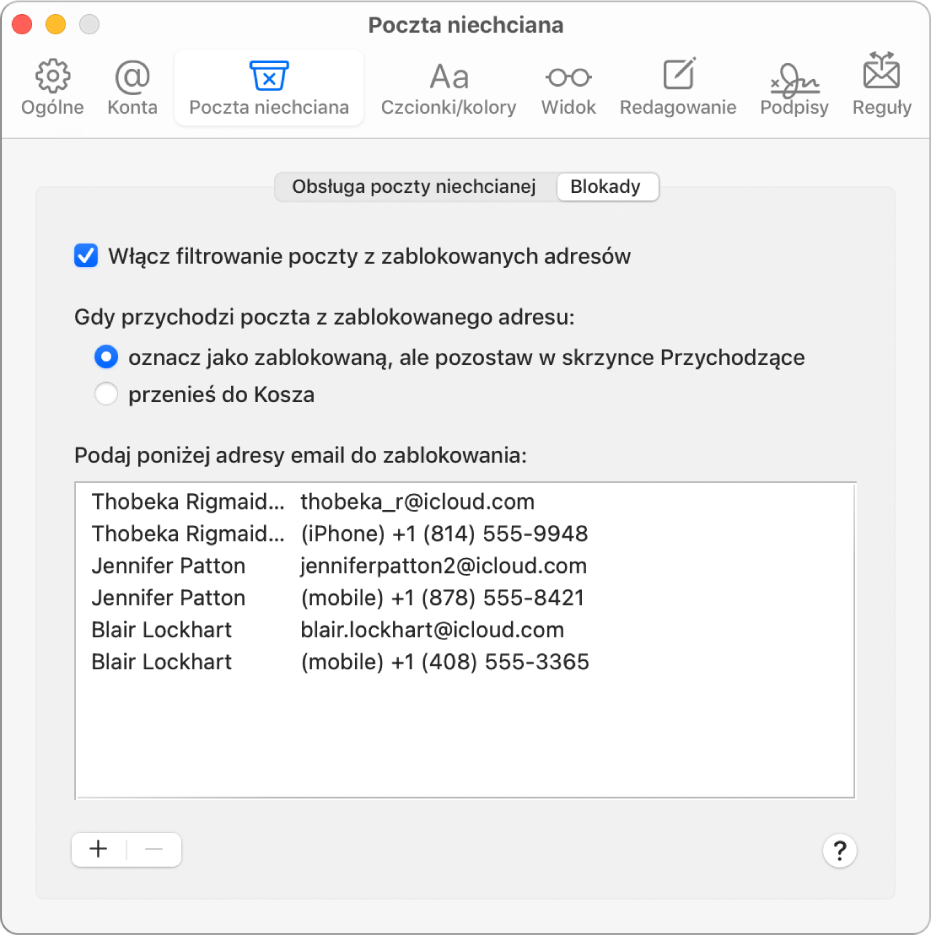
Redukcja szumu informacyjnego
Możesz uniknąć bałaganu w skrzynce Przychodzące oraz niepotrzebnego rozpraszania uwagi, blokując otrzymywanie wiadomości email od określonych osób lub grup.
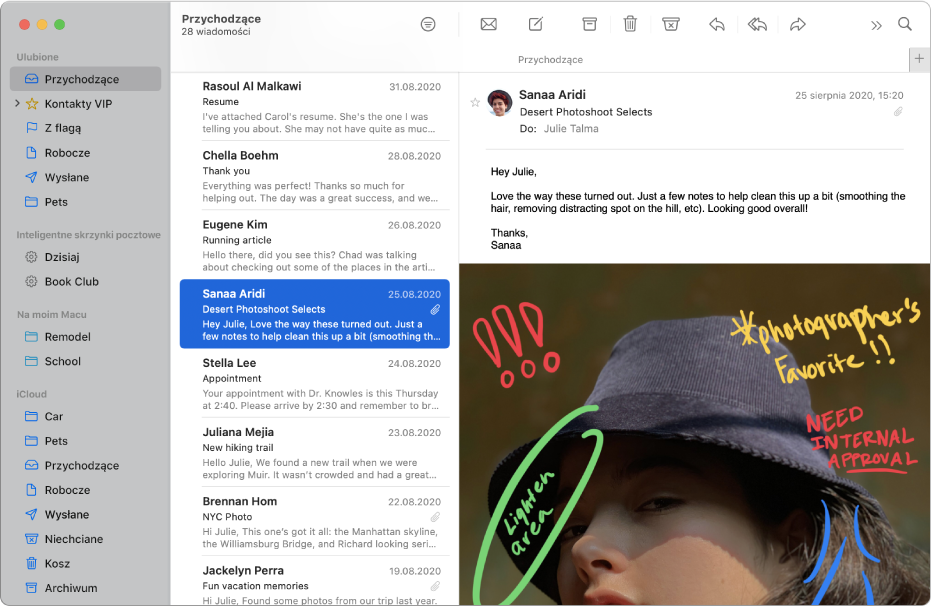
Porządkowanie wiadomości email
Nie musisz trzymać wszystkiego w skrzynce Przychodzące — skrzynki pocztowe pozwalają na łatwe porządkowanie wiadomości email.
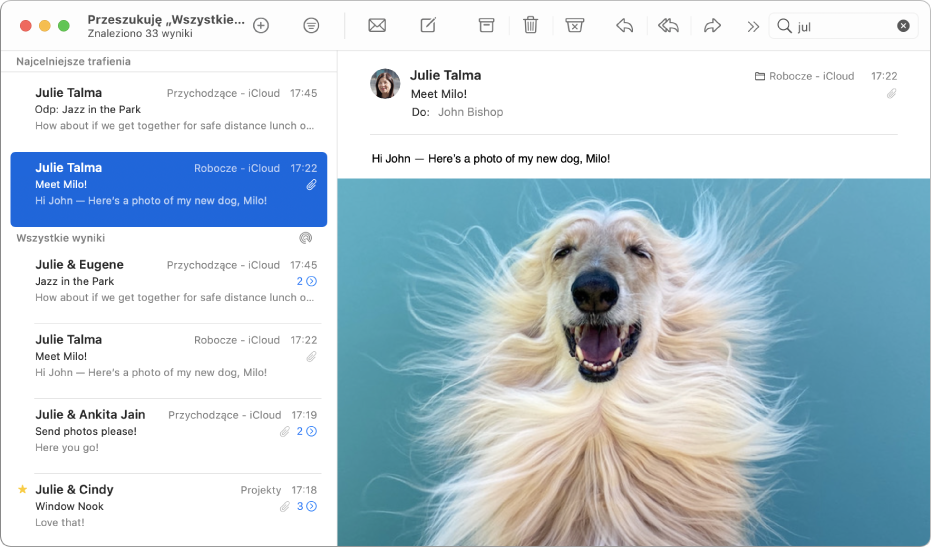
Szybkie wyszukiwanie wiadomości
Możesz łatwo znajdować wiadomości email — niezależnie od tego, w której skrzynce czy w którym folderze się znajdują.
Aby przeglądać Podręcznik użytkownika aplikacji Mail, kliknij w Spis treści na górze strony, albo wpisz wyraz lub frazę w polu wyszukiwania.
Jeśli potrzebujesz więcej pomocy, odwiedź witrynę wsparcia dla aplikacji Mail.